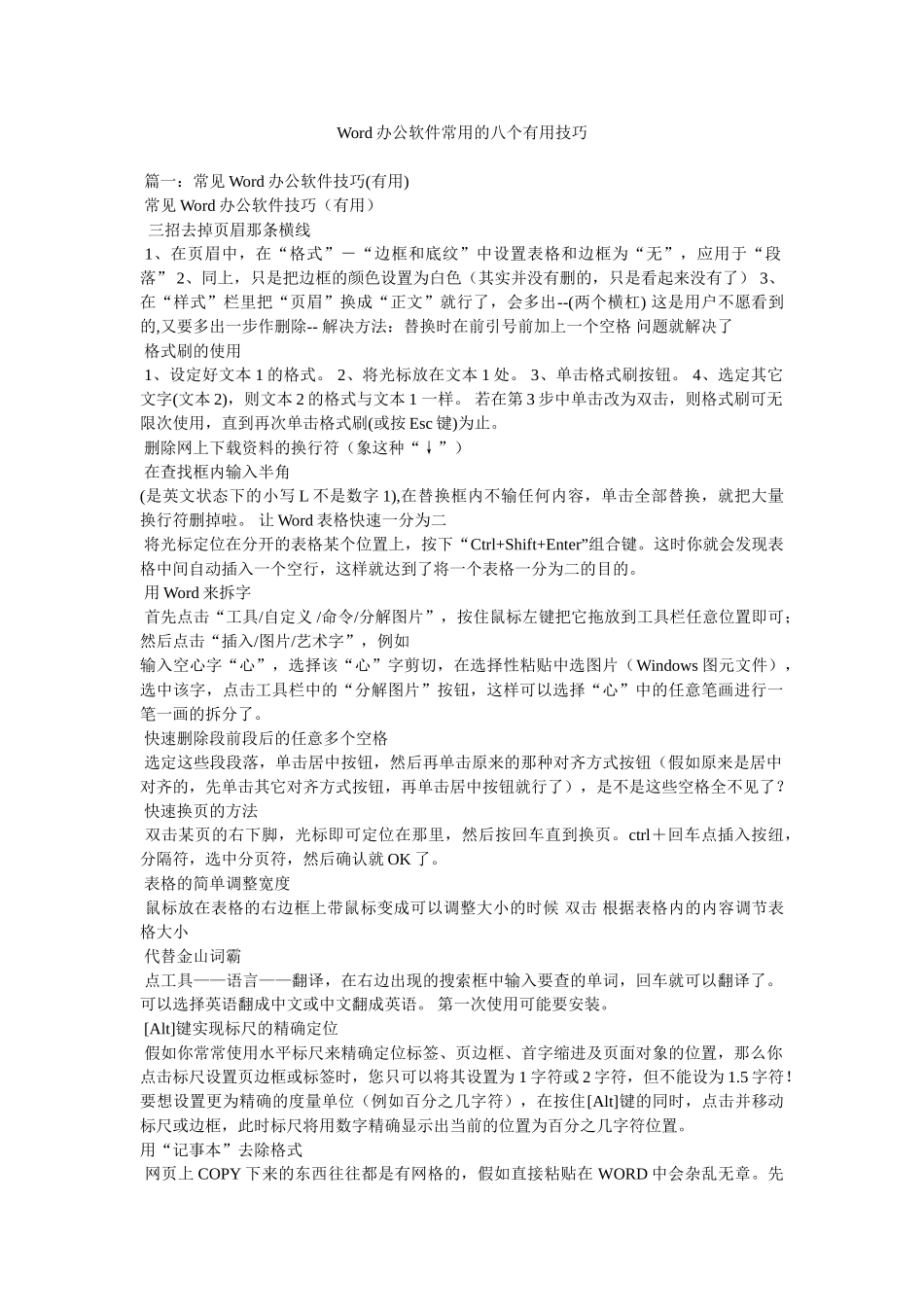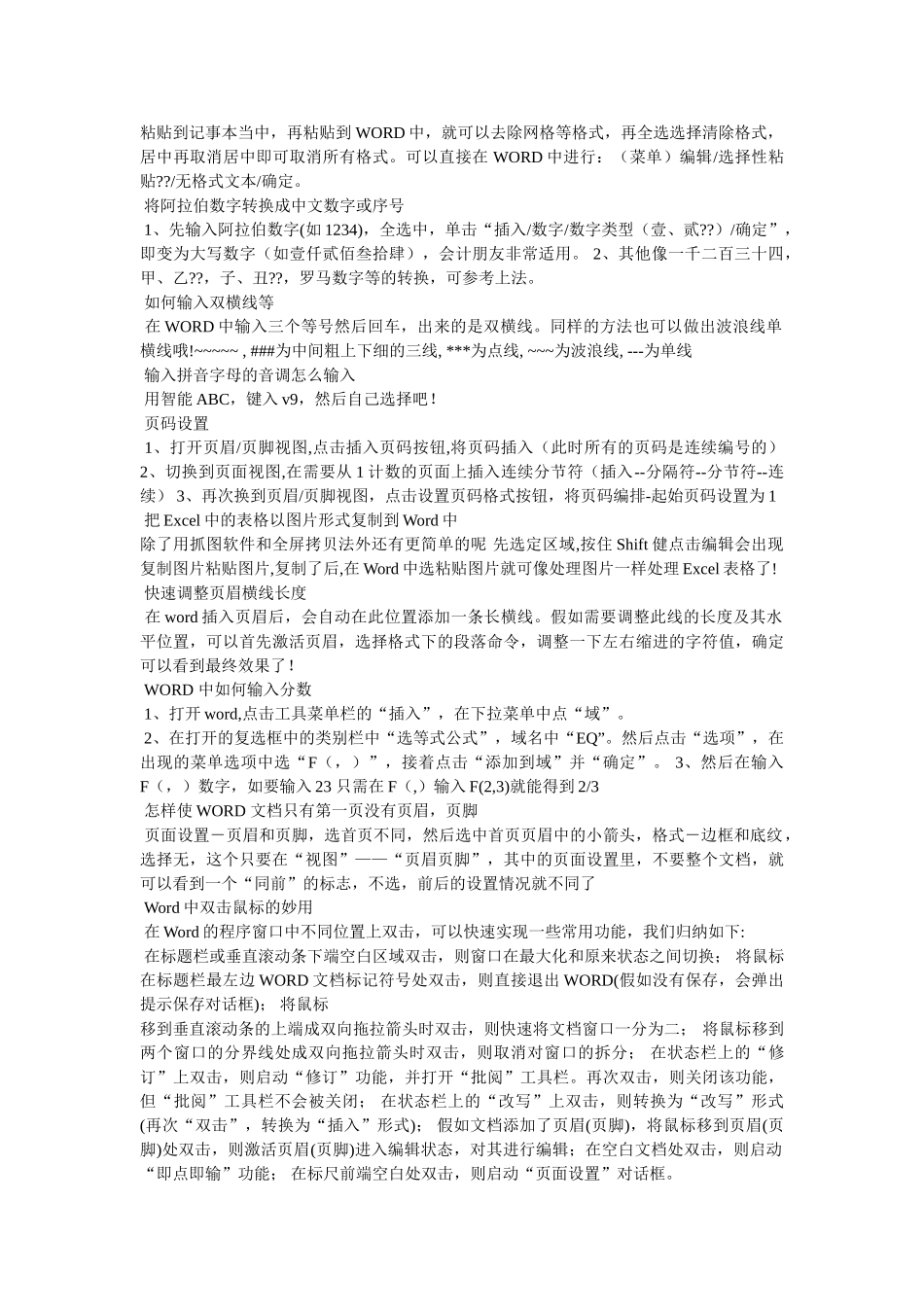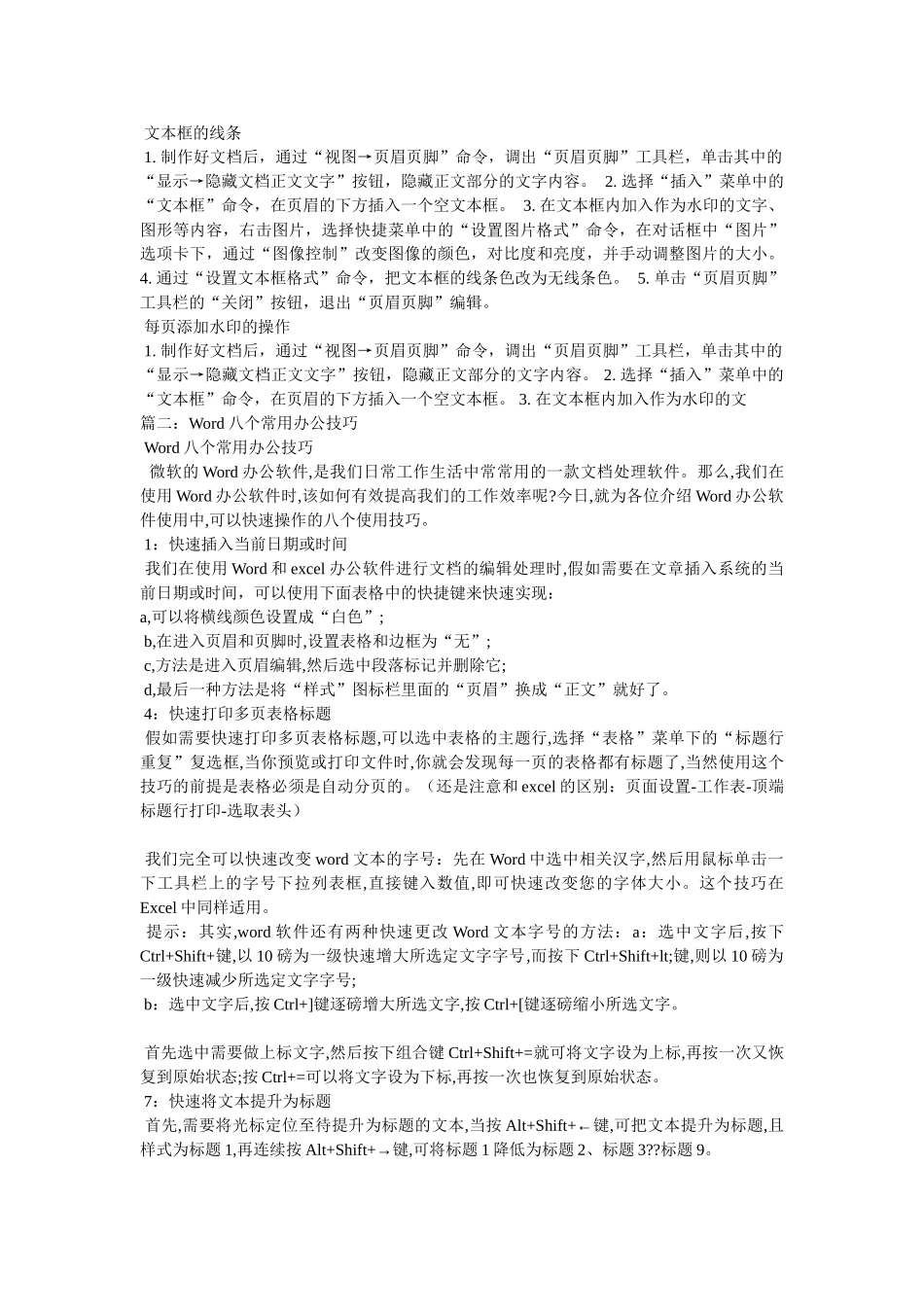Word 办公软件常用的八个有用技巧 篇一:常见 Word 办公软件技巧(有用) 常见 Word 办公软件技巧(有用) 三招去掉页眉那条横线 1、在页眉中,在“格式”-“边框和底纹”中设置表格和边框为“无”,应用于“段落” 2、同上,只是把边框的颜色设置为白色(其实并没有删的,只是看起来没有了) 3、在“样式”栏里把“页眉”换成“正文”就行了,会多出--(两个横杠) 这是用户不愿看到的,又要多出一步作删除-- 解决方法:替换时在前引号前加上一个空格 问题就解决了 格式刷的使用 1、设定好文本 1 的格式。 2、将光标放在文本 1 处。 3、单击格式刷按钮。 4、选定其它文字(文本 2),则文本 2 的格式与文本 1 一样。 若在第 3 步中单击改为双击,则格式刷可无限次使用,直到再次单击格式刷(或按 Esc 键)为止。 删除网上下载资料的换行符(象这种“↓”) 在查找框内输入半角(是英文状态下的小写 L 不是数字 1),在替换框内不输任何内容,单击全部替换,就把大量换行符删掉啦。 让 Word 表格快速一分为二 将光标定位在分开的表格某个位置上,按下“Ctrl+Shift+Enter”组合键。这时你就会发现表格中间自动插入一个空行,这样就达到了将一个表格一分为二的目的。 用 Word 来拆字 首先点击“工具/自定义 /命令/分解图片”,按住鼠标左键把它拖放到工具栏任意位置即可;然后点击“插入/图片/艺术字”,例如输入空心字“心”,选择该“心”字剪切,在选择性粘贴中选图片(Windows 图元文件),选中该字,点击工具栏中的“分解图片”按钮,这样可以选择“心”中的任意笔画进行一笔一画的拆分了。 快速删除段前段后的任意多个空格 选定这些段段落,单击居中按钮,然后再单击原来的那种对齐方式按钮(假如原来是居中对齐的,先单击其它对齐方式按钮,再单击居中按钮就行了),是不是这些空格全不见了? 快速换页的方法 双击某页的右下脚,光标即可定位在那里,然后按回车直到换页。ctrl+回车点插入按纽,分隔符,选中分页符,然后确认就 OK 了。 表格的简单调整宽度 鼠标放在表格的右边框上带鼠标变成可以调整大小的时候 双击 根据表格内的内容调节表格大小 代替金山词霸 点工具——语言——翻译,在右边出现的搜索框中输入要查的单词,回车就可以翻译了。可以选择英语翻成中文或中文翻成英语。 第一次使用可能要安装。 [Alt]键实现标尺的精确定位 假如你常常使用水平标尺来精确定位标签、页边框...